下面給大家介紹mac如何使用秘鑰登錄linux服務器,希望對需要的朋友有所幫助,更多linux使用教程可直接訪問linux視頻教程進行學習!
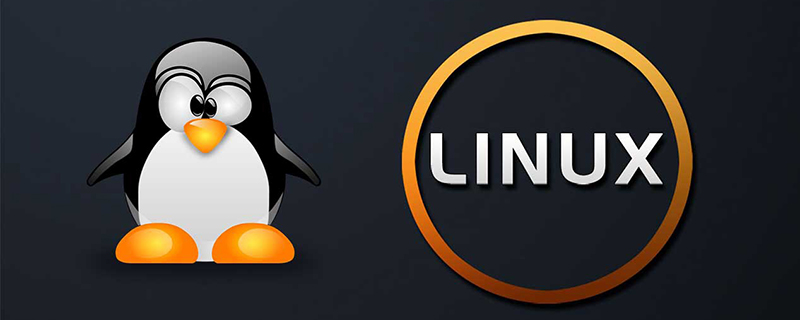
簡介
在 Mac 上配置 ssh 密鑰登錄遠程的 Linux
相關配置
1.創建本地的 SSH 密鑰
本地 生成秘鑰對
ssh-keygen -t rsa -C ‘youxiang@aliyun.com’
-t?指定密鑰類型,默認即?rsa -C?設置注釋文字,比如你的郵箱
可以設置 私鑰密碼,我這里設置的密碼為 12345
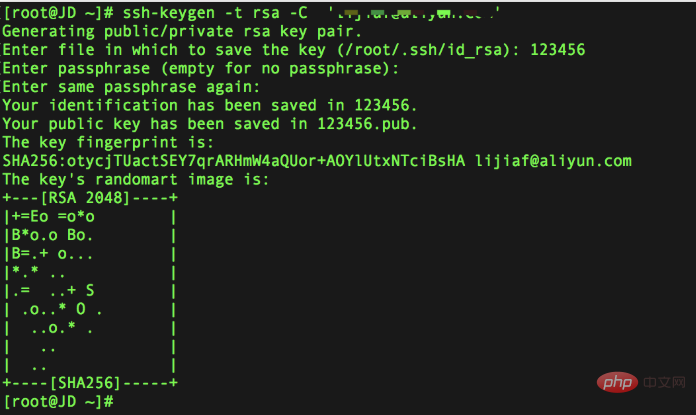
生成的密鑰默認在 家目錄 下的 .ssh 目錄下
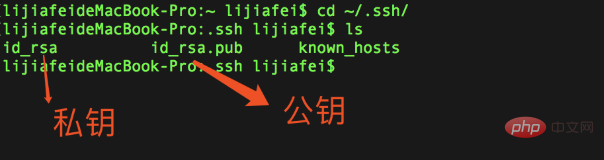
2.上傳 公鑰到遠程 Linux 服務器
使用 scp 復制公鑰到遠程服務器
scp -P ~/.ssh/id_rsa.pub @
我這里使用的 root 用戶上傳,需要輸入登錄密碼

配置遠程 Linux 的私鑰
3.登錄 遠程 Linux 服務器,把公鑰追加到服務器 ssh 認證文件中:
cat /home/id_rsa.pub >> ~/.ssh/authorized_keys
如果在 家目錄 沒有 .ssh 目錄或 authorized_keys 文件,可以創建一下,并授予 authorized_keys 文件 600 權限
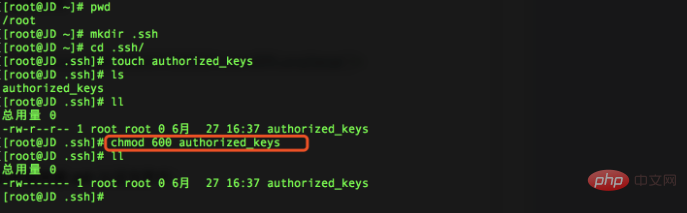
然后在執行 cat /home/id_rsa.pub >> ~/.ssh/authorized_keys
4.本地 ssh 連接
ssh -p @
5.如果沒有修改默認端口,可以忽略端口號
ssh root@114.11.11.111
創建配置文件快速登錄
每次登錄都需要輸入用戶和 ip 地址,這樣也是太麻煩,可以添加配置文件,使用 別名 來登錄
vi ~/.ssh/config
Host????????????alias????????????#自定義別名 HostName????????114.11.11.110?????????#替換為你的ssh服務器ip或domain Port????????????22?????????????#ssh服務器端口,默認為22 User????????????root?????????????#ssh服務器用戶名 IdentityFile????~/.ssh/id_rsa????#第一個步驟生成的公鑰文件對應的私鑰文件
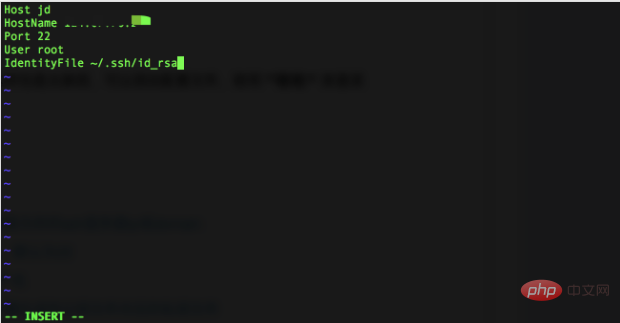
此時就可以使用 ssh jd 進行登錄
禁止 Linux 使用賬號密碼登錄
1.cd /etc/ssh/
2.修改 SSH 的配置文件 vi sshd_config
RSAAuthentication?yes PubkeyAuthentication?yes AuthorizedKeysFile??????.ssh/authorized_keys #AuthorizedKeysCommand?none #AuthorizedKeysCommandRunAs?nobody #默認PasswordAuthentication?為yes,即允許密碼登錄,改為no后,禁止密碼登錄 PasswordAuthentication?no
3.重啟 ssh 服務
systemctl restart sshd.service



















